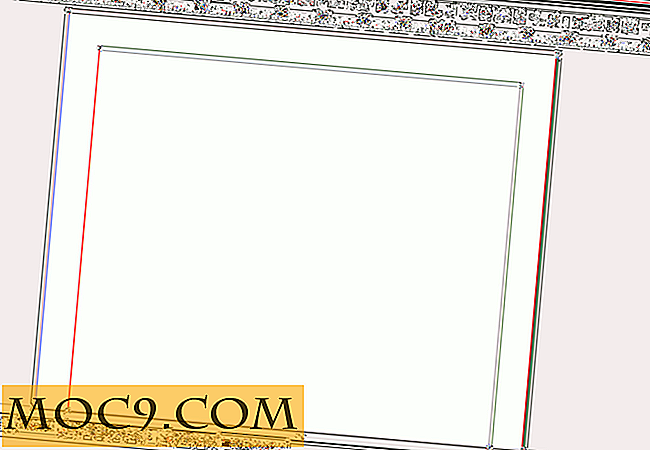Sådan opretter du forbindelse til en VPN automatisk på Linux
Der er nemme måder at oprette forbindelse til din VPN fra Ubuntu. En masse VPN'er giver fremragende Linux-klienter. Selvom de ikke gør det, kan du bruge Network Manager-applet til at oprette en VPN-forbindelse. Men hvis du vil oprette forbindelse uden en GUI, eller hvis din forbindelse skal køre automatisk som en tjeneste for alle brugere, fungerer disse muligheder ikke rigtig.
De fleste af de bedste VPN-tjenester er bygget på OpenVPN. OpenVPN er en gratis og open source VPN-server, som du rent faktisk kan bruge til at oprette din egen VPN. Det er dog ikke nødvendigt at gøre det. Du behøver kun klientdelen af OpenVPN.
Når du installerer OpenVPN på Ubuntu, får du også klienten. Du kan bruge OpenVPN-klienten til at oprette forbindelse til enhver OpenVPN-server, uanset VPN-tjenesten, eller om de har en GUI-klient eller ej. OpenVPN er en tjeneste, så den kan køre ved opstart på din computer, hvilket betyder at du ikke behøver at huske at starte det, og du behøver ikke konfigurere forbindelsen separat for hver bruger.
Installer OpenVPN
Før du kan oprette forbindelse til din VPN-tjeneste, skal du installere OpenVPN på Ubuntu. Den er tilgængelig lige i repositorierne, så brug den apt at få det.
sudo apt install openvpn
Du kan også installere Openvpn fra din pakkeleder, uanset hvilken distro du bruger.
Download din VPN-konfiguration
De fleste VPN-udbydere har tilgængelige konfigurationer til OpenVPN. Kontroller, om din VPN-udbyder understøtter OpenVPN (det gør det sikkert) og kigger efter deres konfigurationsfiler.

De kan have en side dedikeret til at give dem, eller de kan måske bare have en stor ".zip" -pakke med alle deres tilgængelige konfigurationer. Uanset hvad du kan downloade, hvad du vil eller har brug for. Hvis de er individuelle filer, bliver de normalt navngivet efter serverens placering, og de slutter i ".ovpn" -udvidelsen.
Kopier konfigurationen
Når du har din fil eller arkiv, skal du placere den i OpenVPNs mappe. Hvis du skal udpakke filerne fra en zip-fil, skal du først gøre det.
Unzip openvpn.zip
Kopier filen til OpenVPN-mappen og omdøbe den til "openvpn.conf."
sudo cp ~ / Downloads / OpenVPN / 'Nordøst US.ovpn' /etc/openvpn/openvpn.conf
Din sti og filnavn vil være anderledes. Eksemplerne her er lavet, men mange VPN'er bruger en struktur som eksemplerne.
Automatisk login
Det slags besejrer formålet med at åbne OpenVPN automatisk, hvis du skal indtaste dit brugernavn og adgangskode hver gang du opretter forbindelse. Heldigvis understøtter OpenVPN automatisk login med en fil.

Åbn "/etc/openvpn/openvpn.conf" med sudo . Kig efter en linje, der indeholder "auth-user-pass." Det vil sandsynligvis sidde der alene med intet andet på linjen. Derefter tilføjes "auth.txt" på samme linje. Gem filen og luk den.
Opret en ny fil i "/ etc / openvpn" kaldet "auth.txt." Placer dit brugernavn på den første linje i filen. Medtag dit kodeord på anden linje. Der er ikke brug for noget andet i filen. Gem og luk det.
Genstart og test
Det er alt hvad du skal gøre for at oprette forbindelse til din VPN. Genstart OpenVPN-tjenesten for ændringerne træder i kraft.

sudo systemctl genstart openvpn
For at sikre, at OpenVPN starter hver gang du starter din computer, skal du aktivere den med systemd . Det er sandsynligvis allerede aktiveret, men det er ikke en dårlig ide at dobbeltkrydse.
sudo systemctl enable openvpn

Endelig teste din VPN-forbindelse med dnsleaktest.com. Når du ankommer til webstedet, skal du se IP-adressen og placeringen af din VPN. Klik på knappen nedenfor for at køre den udvidede test og sørg for at ingen DNS-oplysninger lækker ud.
Billedkredit: Vpn skrevet på trækuber